index
- Qu'est-ce que G Suite pour l'éducation ?
- Comment accéder à la plate-forme G Suite for Education
- Comment s'inscrire à G Suite for Education
Qu'est-ce que G Suite pour l'éducation ?
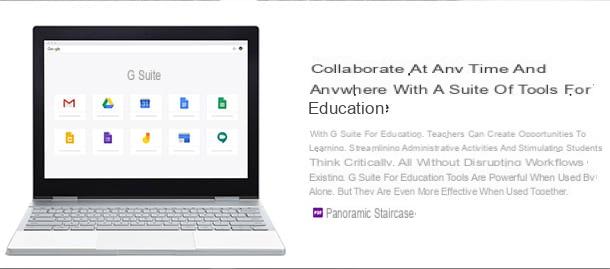
G Suite for Education est la La plate-forme de Google pour l'enseignement à distance: contient un ensemble d'applications utiles pour l'organisation des cours, l'attribution des devoirs, la communication en classe et le suivi des activités.
Vous connaissez sûrement déjà de nombreuses applications incluses dans cette plate-forme : par exemple Calendrier, Gmail et Meet sont celles que vous utilisez également pour vos activités quotidiennes, pour organiser vos rendez-vous, consulter vos e-mails ou passer des appels vidéo à vos amis.
D'autres applications sont au contraire plus spécifiques à l'enseignement : par exemple Devoirs ou Jamboard, qui servent respectivement d'outil pour attribution et vérification des tâches et que tableau blanc virtuel à utiliser pendant les cours.
Ensuite il y a Salle de classe, qui est le véritable cœur de la suite : une véritable salle de classe virtuelle dans laquelle organiser cours et devoirs. Si vous ne l'avez pas déjà fait, je vous invite à lire mon guide sur l'utilisation de Google Classroom pour en savoir plus. Pour obtenir une présentation précise des différents outils disponibles dans la suite, cliquez sur le menu Produits sur la page principale de G Suite for Education.
Gardez toujours à l'esprit que la plate-forme en question est destinée à écoles et instituts de formation: cela signifie que l'activation du service (et le paiement associé, égal à 48 $ utilisateur / an pour les licences individuelles) sont à la charge de l'établissement que vous fréquentez ou enseignez.
La tâche de l'école est donc de s'inscrire à G Suite for Education, créer un compte et, par la suite, organiser l'accès à la plateforme pour les étudiants et les enseignants. Pour vous, cela signifie vous devez recevoir les identifiants de connexion à G Suite for Education de votre établissement.
Comment accéder à la plate-forme G Suite for Education
Comme vous pouvez le deviner d'après ce que je viens de vous dire, pour utiliser les outils G Suite for Education, vous devez avoir un nom d'utilisateur et un mot de passe, qui sont communiquées par chaque établissement inscrit sur la plateforme aux étudiants et aux enseignants.
Ci-dessous, je vais donc vous montrer la procédure de connexion pour les étudiants et les enseignants. Vous pouvez accéder à la fois depuis un ordinateur et depuis des smartphones et des tablettes ; dans ce dernier cas je vous propose de télécharger le Application de classe (vous pouvez le trouver aussi bien sur Android que sur iPhone ou iPad) : il vous permettra de mieux travailler sur un appareil mobile. Alternativement, vous pouvez également vous connecter directement depuis la page Google via un navigateur, comme je vais vous le montrer maintenant.
En tant qu'étudiant
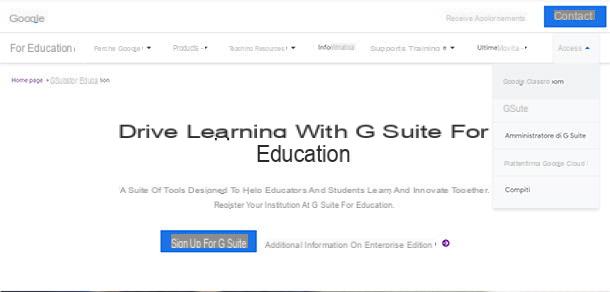
Pour accéder à votre classe virtuelle sur G Suite for Education, vous en avez bien entendu besoin connexion Internet active et les identifiants de connexion de votre établissement. Rappelez-vous que sont différents de vos identifiants personnels accès aux services Google : votre adresse e-mail, en particulier, doit se terminer par . Edu. Vérifiez ensuite que vous avez bien reçu ces données de votre institution, puis continuez.
Vous pouvez accéder à la plate-forme G Suite for Education à partir de sa page principale ou de celle d'applications individuelles, telles que Google Classroom. Dans le premier cas, procédez en cliquant sur le menu Clients enregistrés, que vous trouverez en haut à droite, et sélectionnez le service auquel vous souhaitez accéder. Vous serez alors dirigé vers la page de connexion : saisissez ici le nom d'utilisateur et le mot de passe reçus de votre établissement dans la case correspondante, cliquez sur le bouton Avanti et en quelques secondes vous serez dans votre classe virtuelle !
Si vous voyez l'écran au lieu de l'écran de connexion Choisissez un compte, cliquez sur l'icône flèche pointant vers le bas, sélectionnez l'option Utiliser un autre compte et connectez-vous avec le nouveau compte que vous souhaitez utiliser.
Une autre méthode que vous pouvez utiliser consiste à vous connecter d'abord à votre compte, puis à sélectionner l'application G Suite for Education à utiliser. Dans ce cas, vous pouvez partir de la page principale de Google et cliquer sur le bouton Clients enregistrés que vous trouvez en haut à droite, pour accéder à l'écran de connexion. Si vous êtes déjà connecté, cliquez sur le vôtre à la place photo de profil, en haut à droite, puis sur l'élément Ajouter un autre compte présent dans le menu qui s'ouvre.
Saisissez ensuite les identifiants de connexion que votre établissement vous a fournis, puis, après vous être connecté, cliquez sur l'icône Applications Googleen haut à droite, puis sélectionnez le service G Suite for Education que vous souhaitez utiliser.
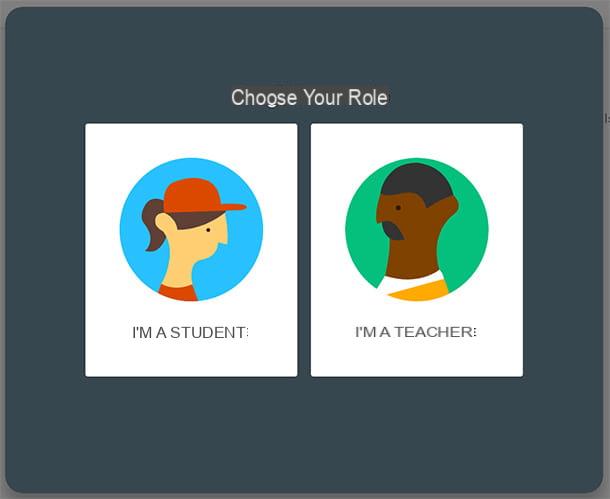
Lors de la première connexion, vous verrez un écran vous demandant de spécifier si vous êtes studente o professeur: sélectionnez la première option pour continuer. Je vous conseille, une fois à l'intérieur, de changer le mot de passe initial reçu de l'institution : c'est une mesure de sécurité utile, et peut-être qu'elle vous permettra de mieux la mémoriser.
La procédure n'est pas différente de celle que je vous ai expliquée dans mon guide sur la façon de changer le mot de passe Google, que vous pouvez utiliser comme référence. Rappelez-vous également que vous avez besoin de ce compte à des fins éducatives seulement, alors ne l'utilisez pas pour partager des photos personnelles avec des amis ou à des fins autres que scolaires.
Comme un enseignant
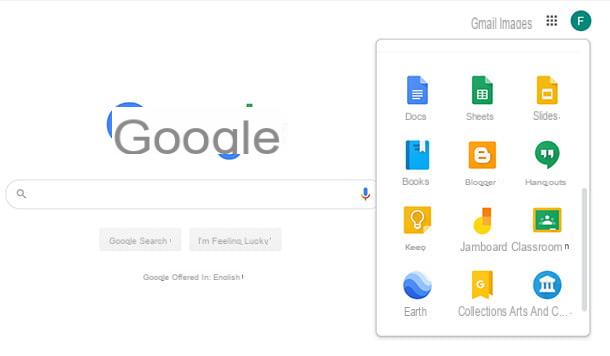
Si vous êtes de l'autre côté de la chaire, et donc que vous êtes enseignant et non élève, la procédure de se connecter à G Suite for Education ce n'est pas très différent. Cependant, la façon dont vous pouvez utiliser les services de la plateforme change beaucoup : par exemple, vous pouvez télécharger le matériel à utiliser, définir un calendrier de tests et de cours, etc.
Pour toutes informations sur Fonctionnalités de G Suite pour l'éducation pour les enseignants, vous pouvez vous tourner vers la page d'aide et d'assistance de Google. Il fournit de nombreuses ressources pour approfondir la connaissance des outils pédagogiques et, si cela vous intéresse, pour obtenir des certifications sur le sujet.
Dans tous les cas, les étapes à suivre sont simples pour accéder aux services G Suite for Education. Vous pouvez en effet vous connecter à la page principale du service ou à celle de l'application unique à utiliser. Encore une fois, vous pouvez vous connecter à votre compte depuis la page principale de Google ou depuis l'un de ses services, par exemple Gmail.
Reprenons comme exemple Google classe, le véritable pivot de l'enseignement virtuel. Allez directement sur la page Google Classroom : si vous n'êtes pas encore connecté à un compte Google, vous verrez l'écran Choisissez un compte: ici, sélectionnez celui activé par votre établissement pour accéder à la fenêtre de connexion.
Si vous ne le trouvez pas, cliquez sur l'entrée Utiliser un autre compte, en bas, puis passez aux écrans suivants en tapant d'abord le nom d'utilisateur puis le mot de passe qui vous ont été communiqués par l'établissement. Si vous souhaitez faire une revue rapide de la procédure de connexion, je vous propose de lire mon guide sur la façon de se connecter à un compte Google
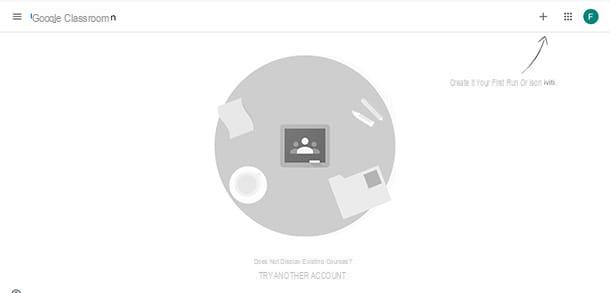
Pour éviter toute confusion, je vous recommande de vous déconnecter des autres services Google que vous utilisez en privé avant d'accéder à la plate-forme G Suite for Education. En fait, si vous êtes déjà connecté à votre compte Google personnel, vous pouvez vous connecter mais ne pas voir ce que vous cherchez. Par exemple, vous pouvez accéder à Classroom sans voir les cours existants.
Vous devrez ensuite fournir les identifiants de connexion de votre établissement à l'aide du bouton Essayez un autre compte. Vous serez alors dirigé vers le Connexion Google: ici vous pouvez sélectionner le compte à utiliser ou, si vous ne le trouvez pas dans la liste, cliquez sur l'élément Ajouter un nouveau pour saisir votre nom d'utilisateur et votre mot de passe qui vous ont été fournis par l'institution.
Comment s'inscrire à G Suite for Education
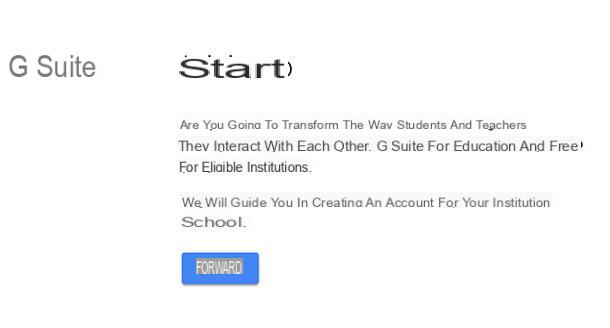
Et si vous voulez savoir à la place comment s'inscrire à G Suite for Education? Peut-être envisagez-vous de faire des stages ou, plus simplement, dans l'école où vous travaillez on vous a demandé un coup de main pour mener à bien la démarche.
Dans ce cas, je tiens à préciser une chose : G Suite for Education est accordé gratuitement pour les établissements reconnus à but non lucratif ou agréés et reconnus par l'État. L'utilisation est également gratuite pour les groupes privés d'enseignement à domicile, à condition qu'ils soient également reconnus par un organisme public. Vous pouvez consulter les conditions d'éligibilité de G Suite pour vérifier toutes les règles appliquées.
Si vous remplissez ces conditions, accédez à la page principale du service et cliquez sur le bouton Inscription. Cela commencera le processus d'enregistrement de votre institution ou organisation pour le service. Vous devrez fournir toutes les informations relatives au type d'établissement, au nombre d'étudiants, au site Web et plus encore.
La procédure prend un certain temps avant d'arriver à l'activation car les informations que vous fournissez devront être vérifiées. À la fin, vous recevrez toujours un e-mail de l'inscription a eu lieu au service et vous pouvez commencer à l'utiliser. Pour tous les détails et pour vous guider dans la configuration des utilisateurs et des services, consultez le guide de prise en main de G Suite for Education.
Si vous êtes un particulier ou autre vous ne répondez pas aux critères d'éligibilité défini par Google pour l'utilisation gratuite de G Suite for Education, vous pouvez choisir d'autres options. Par exemple, G Suite for Nonprofits, si vous faites partie d'une organisation à but non lucratif, ou G Suite for Education Enterprise, une version de la suite conçue pour les entreprises qui offre des fonctionnalités encore plus puissantes.
La version Entreprise est cependant payante, avec des prix variables calculés pour chaque enseignant et élève impliqué dans l'activité d'enseignement.
Comment se connecter à G Suite for Education

























